Как да настроите и управлявате намиране на моя iPhone
Ако притежавате едно от любимите мобилни устройства на Apple, iPhone или iPad, активирането Намери айфонът ми е една от първите задачи, които трябва да направите. Той не само ви помага да намерите устройството, ако го загубите, но може да ви помогне да защитите личните си данни и да възстановите устройството. По-рано разгледахме настройката на Find My iPhone, използвайки версия 5 на iOS, но потребителското изживяване се промени малко. Така че, нека да разгледаме как да активирате Намери айфонът ми използване на iOS 9.
Използвайте Намиране на моя iPhone с iOS 9
- Първо, уверете се, че имате някои клетъчни данни на телефона, тъй като ще ви трябва това за проверка, за да сте сигурни, че работи.
- Също така бих препоръчал да имате предварително iCloud акаунт, въпреки че можете да го направите от устройството си Apple, когато настройвате Find My iPhone.
На вашия iPhone стартирайте Settings и след това въведете Намери айфонът ми.

Въведете вашите iCloud идентификационни данни, за да потвърдите акаунта си.
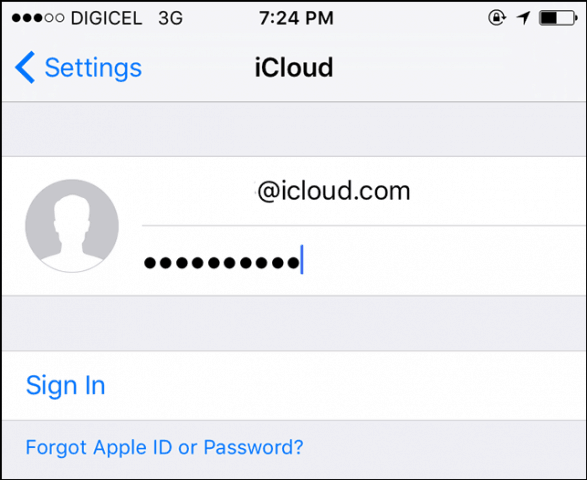
Ще бъдете подканени да обедините вашите iCloud данни, не е нужно да го правите сега, така че засега ще избера Не се сливайте

Успех. Find My iPhone е включен и активен.
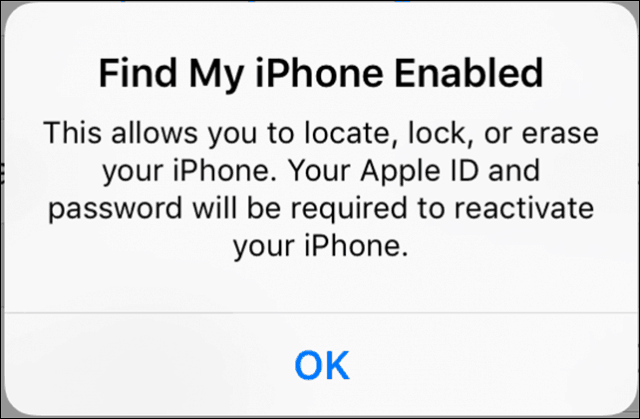
Как да управлявам и използвам Намери моя iPhone
Ако искате да направите промени или да деактивирате Find My iPhone, стартирайте Настройки, докоснете iCloud, прекарайте пръст надолу, след което докоснете Намери айфонът ми.
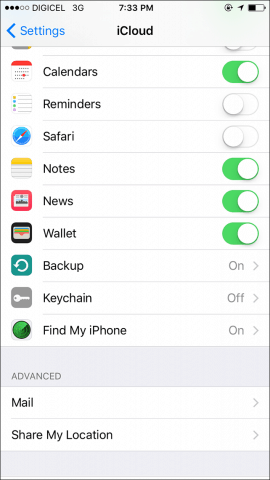
Можете също да включите Изпращане на последно местоположение. Тази опция ще ви уведоми за местоположението на устройството, когато зарядът на батерията е нисък. Препоръчвам ви, ако излезете и загубите телефона си и трябва да го намерите по-късно.
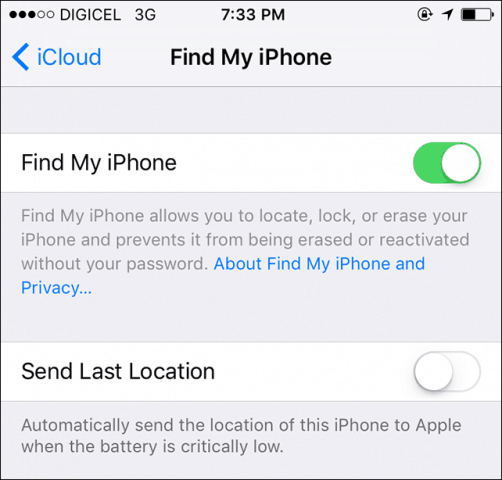
Когато искате да намерите устройството си, отидете на уебсайта на iCloud, влезте и щракнете върху Намерете iPhone, След това влезте с вашето потребителско име и парола за акаунт в Apple.
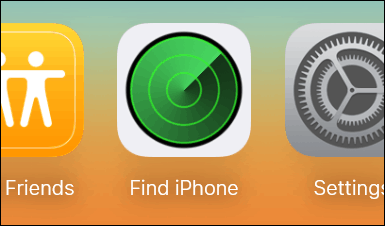
Ще се генерира карта, показваща местоположението на устройството, зарядът на батерията, който остава на устройството, заедно с няколко удобни инструмента, които можете да използвате за Пусни звук за да ви помогне да намерите вашия iPhoneЗаключете устройството или го изтрийте.
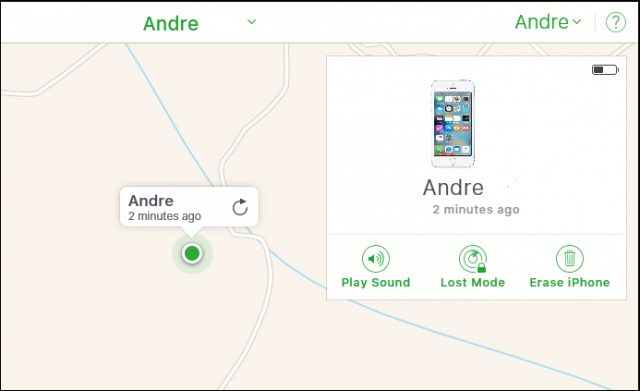
Ако щракнете Възпроизвеждане на звук, ще се задейства аларма, събуждаща устройството. Използването на тази опция помага, ако случайно загубите своя iPhone някъде в къщата си или в офиса.
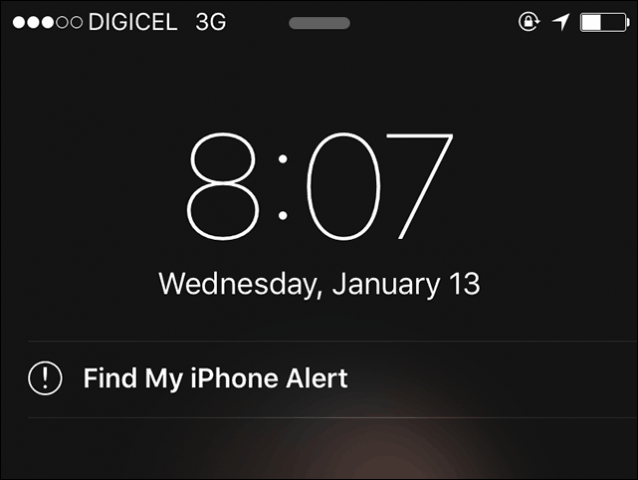
Бих ви препоръчал да не се паникьосвате, ако се окажете в ситуация, в която сте загубили своя iPhone. Въпреки че можете лесно да възстановите устройството си, ако имате настройка на iCloud заедно с приложения и снимки, опитайте Пуснете звук първо. Кой знае, може просто да е под възглавницата ти.
Излязохте ли за през нощта и не се върнахте свашия iPhone? След това заключването на устройството или изтриването му са две възможни възможности. Ако искате да научите повече за персонализирането на вашия iPhone, разгледайте нашата статия за настройка на нов iPhone.










Оставете коментар